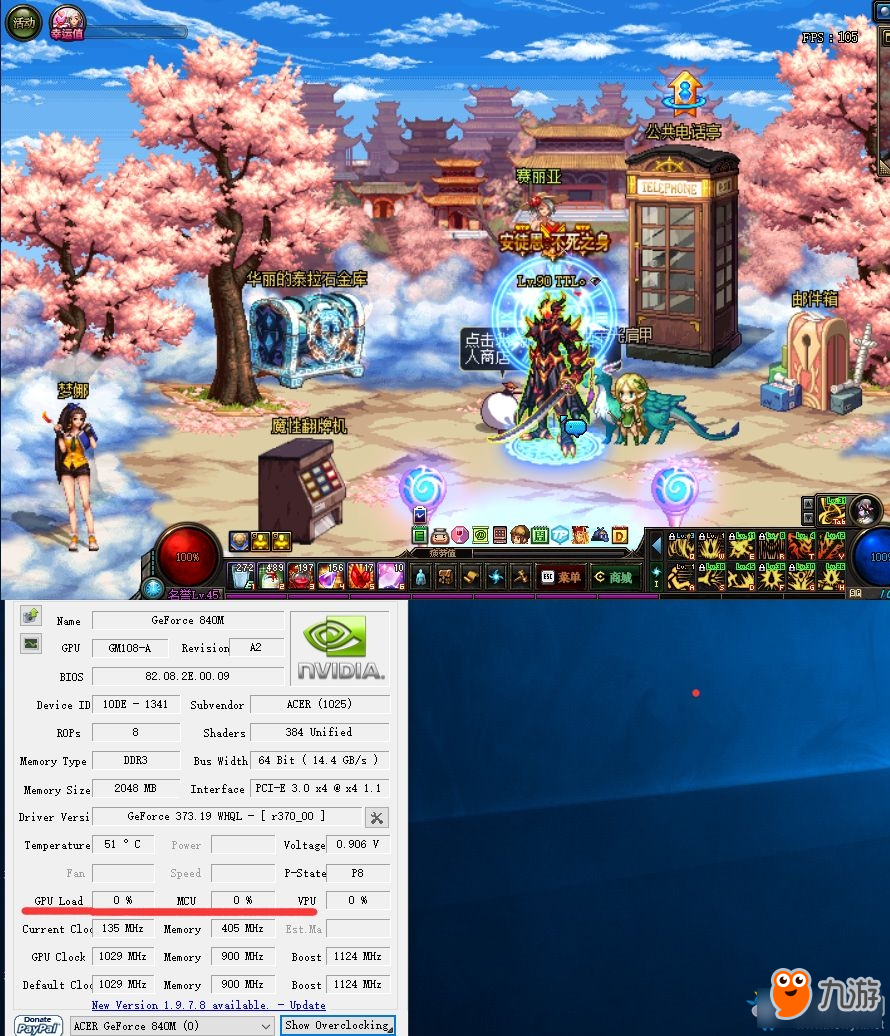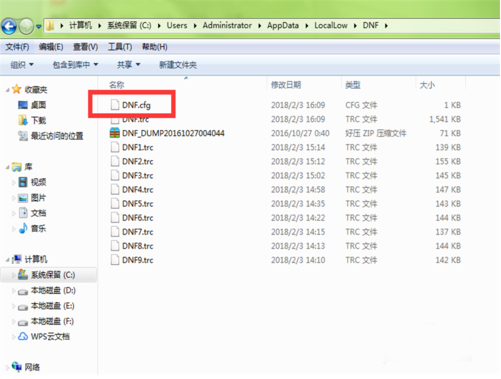本文示例在 Fedora Linux 系统中使用 Steam play 与 Proton 玩 Windows 系统下的游戏,也适用于其他的 Linux 系统版本。
关于 Steam play 和 Proton 的细节
在之前,Steam 宣布要给 Steam Play 增加一个新组件,用于支持在 Linux 平台上使用 Proton 来玩 Windows 的游戏,这个组件是 WINE 的一个分支。这个功能仍然处于测试阶段,且并非对所有游戏都有效。这里有一些关于 Steam 和 Proton 的细节。
据 Steam 网站称,测试版本中有以下这些新功能:
1、现在没有 Linux 版本的 Windows 游戏可以直接从 Linux 上的 Steam 客户端进行安装和运行,并且有完整、原生的 Steamworks 和 OpenVR 的支持。
2、现在 DirectX 11 和 12 的实现都基于 Vulkan,它可以提高游戏的兼容性并减小游戏性能收到的影响。
3、全屏支持已经得到了改进,全屏游戏时可以无缝扩展到所需的显示程度,而不会干扰到显示屏本身的分辨率或者说需要使用虚拟桌面。
4、改进了对游戏控制器的支持,游戏自动识别所有 Steam 支持的控制器,比起游戏的原始版本,能够获得更多开箱即用的控制器兼容性。
5、和 vanilla WINE 比起来,游戏的多线程性能得到了极大的提高。
安装方法
如果你有兴趣,想尝试一下 Steam 和 Proton。请按照下面这些简单的步骤进行操作。(请注意,可以在 Fedora 第三方存储库上轻松安装 Steam,软件应用程序中搜索 Steam 并安装即可。Fedora 中的 fedora-workstation-repositories 包包含第三方 repo,安装此程序包以启用第三方存储库。将 DNF 与 sudo 一起使用:sudo dnf install fedora-workstation-repositories。如果你已经安装了最新版本的 Steam,可以忽略启用 Steam 测试版这个第一步。在这种情况下,你不再需要通过 Steam 测试版来使用 Proton。)
打开 Steam 并登陆到你的帐户,这个截屏示例显示的是在使用 Proton 之前仅支持 22 个游戏:
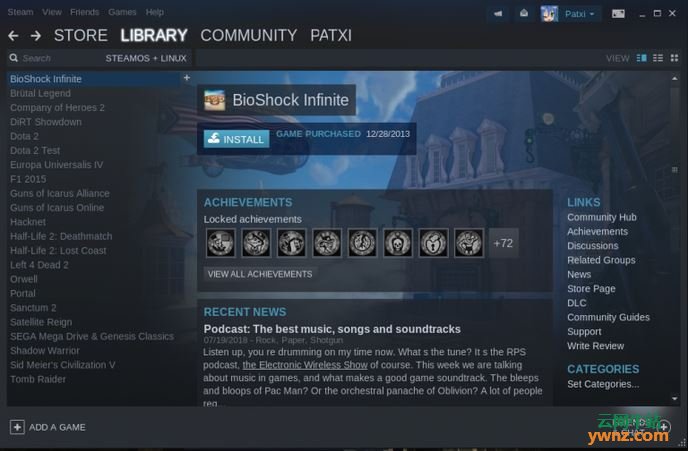
现在点击客户端顶部的 “Steam” 选项,这会显示一个下拉菜单。然后选择“设置”:
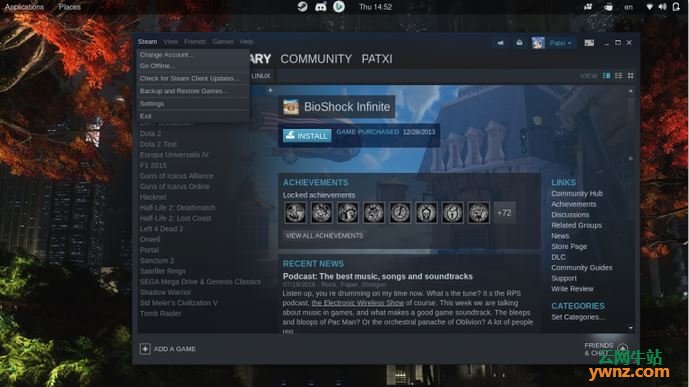
现在弹出了设置窗口,选择“账户”选项,并在 “参与 Beta 测试” 旁边,点击“更改”:
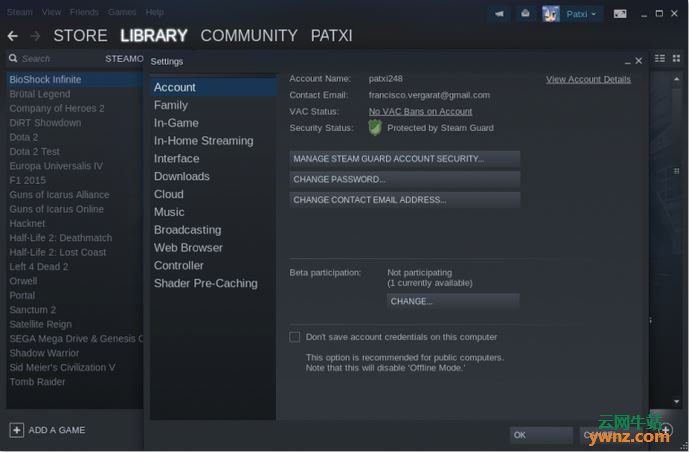
现在将 “None” 更改为 “Steam Beta Update”:
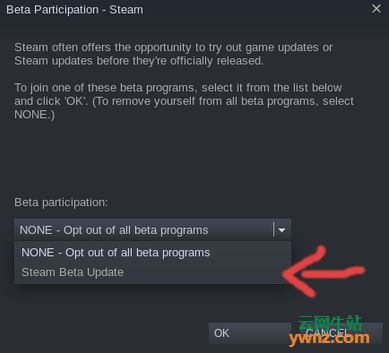
点击“确定”,然后系统会提示你重新启动:
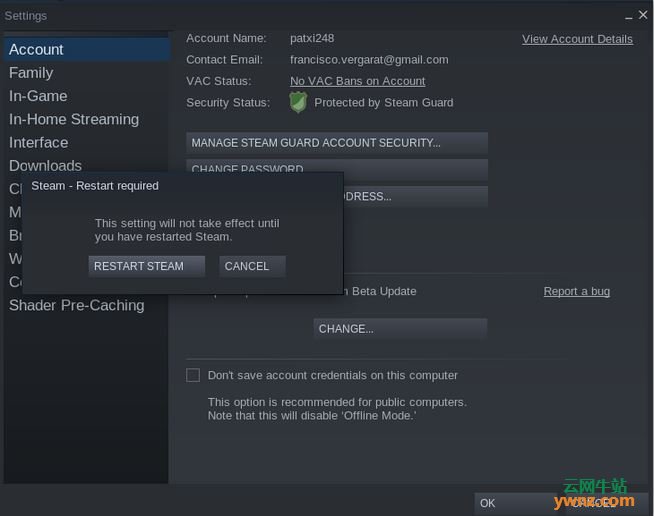
让 Steam 下载更新,这会需要一段时间,具体需要多久这要取决于你的网络速度和电脑配置:
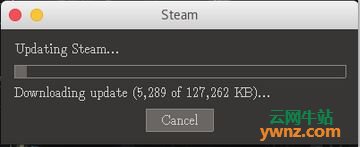
在重新启动之后,返回到上面的设置窗口。这次你会看到一个新选项。确定勾选了“为提供支持的游戏使用 Stream Play” 、“让所有的游戏都使用 Steam Play 运行”,“使用这个工具替代 Steam 中游戏特定的选项”。这个兼容性工具应该就是 Proton:
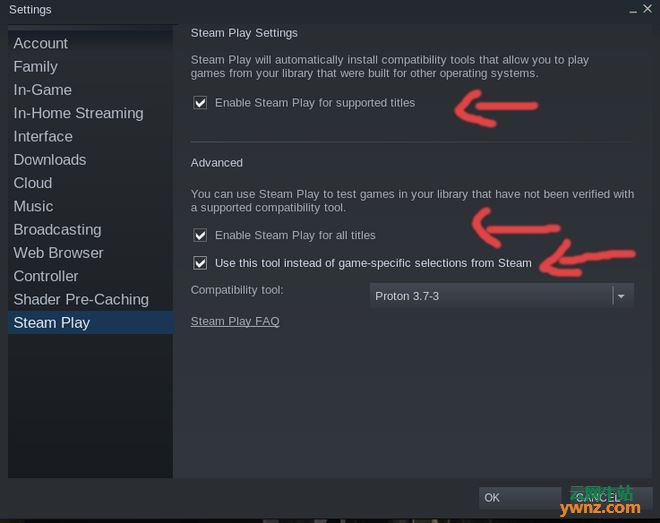
Steam 客户端会要求你重新启动,照做,然后重新登录你的 Steam 账户,你的 Linux 的游戏库就能得到扩展了:
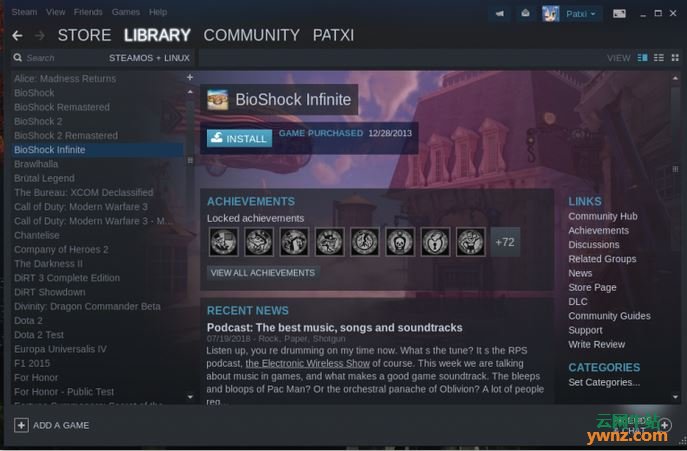
Fedora Linux 系统中使用 Steam Play 安装一个 Windows 游戏
现在你已经启用 Proton,开始安装游戏,选择你想要安装的游戏,然后你会发现这个安装过程类似于在 Steam 上安装一个普通游戏,如下面这些截图所示:
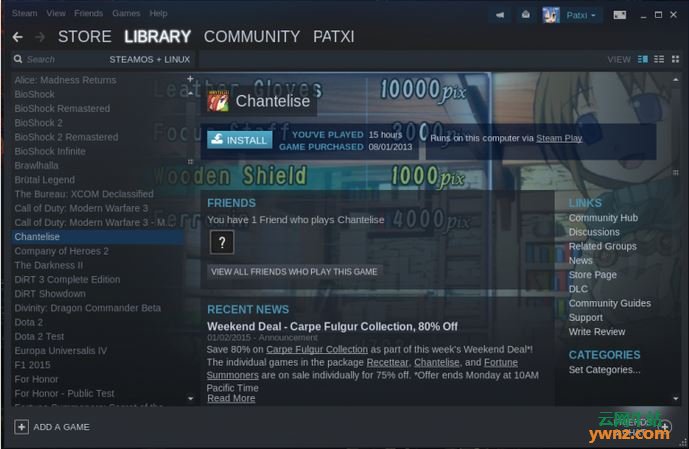
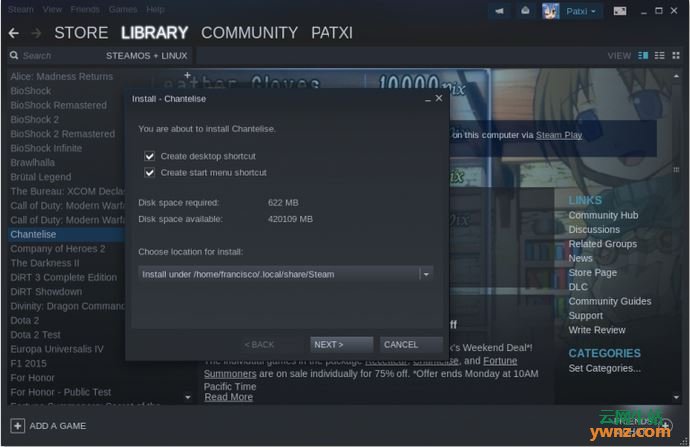
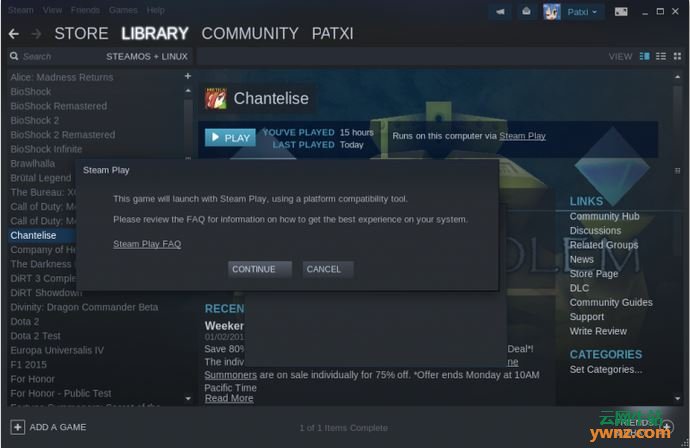
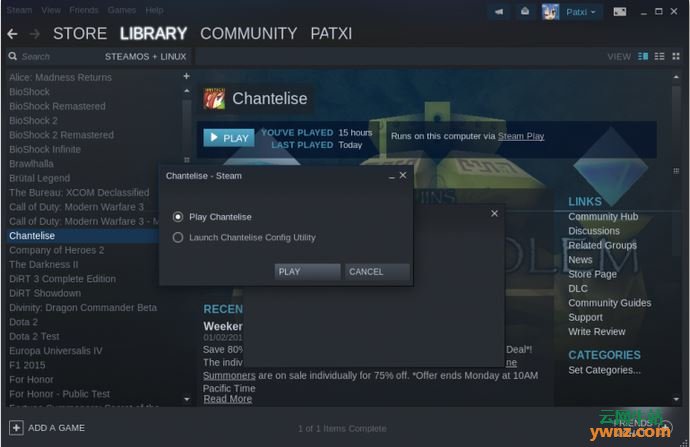
在下载和安装完游戏后,你就可以开始玩了,以下已经成功运行上游戏:
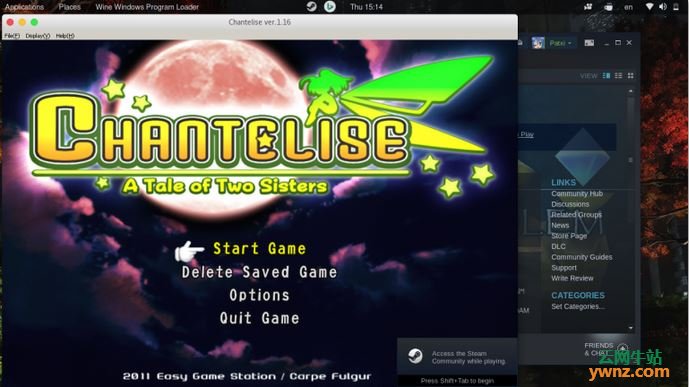
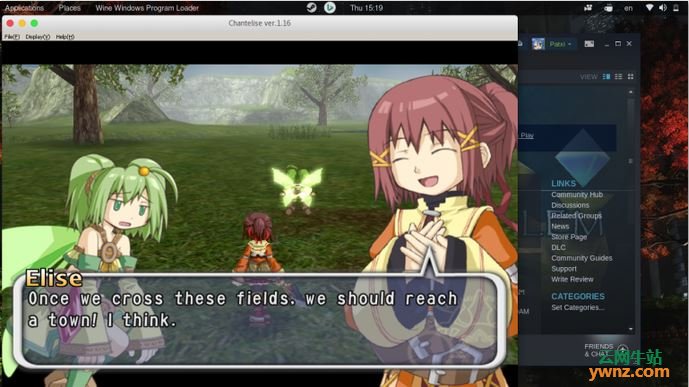
结语
一些游戏可能会受到 Proton 测试性质的影响,在这个叫 Chantelise 游戏中,没有了声音并且帧率很低。但是它不会影响使用及系统性能的发挥,因为这些功能还在测试阶段,尽管有 BUG,但不会影响到 Fedora Linux 系统。关于项目你可以参考 Valve推出新版Steam Play及造福Linux用户的质子Proton 一文。
相关主题